手机换机指南📱资料迁移:换新手机怎么导入旧手机资料?轻松完成数据无缝对接
- 问答
- 2025-08-26 18:04:51
- 3
📱【2025新版】手机换机指南:旧手机资料一键搬家,超简单操作get!
最近是不是收到了新手机?🎉开箱的快乐过后,最头疼的就是:“旧手机里几百张照片、聊天记录、备忘录……怎么统统搬进新手机?”别慌!这篇指南就是你的“数据搬运工”,用最白话的方式教你搞定资料迁移,小白也能轻松上手!👇
📍第一步:迁移前必做准备!
先别急着动手,做好这些避免翻车:
1️⃣ 充电!充电!充电! 📲🔋
新旧手机电量都要保持在50%以上(迁移过程耗电,别中途断电!)。
2️⃣ 连同一个Wi-Fi 📶
两台手机连同一个无线网络,速度更快更稳定!
3️⃣ 清理垃圾文件 🗑️
顺手删掉旧手机里不需要的截图、缓存视频(省时间还省空间!)。

🚀第二步:选对工具,一键迁移!
根据手机类型选择方法,总有一种适合你👇
🌟【安卓→安卓】
👉官方神器“手机克隆”(华为/小米/OPPO等都有类似功能!)
- 新手机打开“设置”→“更多设置”→“一键换机”或“手机克隆”
- 旧手机扫描新手机二维码,选择要传输的数据(照片、联系人、APP等)
- 等着进度条跑完就行!🍵(喝杯茶的功夫就搞定~)
🌟【苹果→苹果】
👉iCloud云备份 🍎

- 旧手机连接Wi-Fi,打开【设置】→【iCloud】→【iCloud云备份】→立即备份
- 新手机开机后登录同一个Apple ID,选择从iCloud恢复→静待数据下载完毕!
(⚠️注意:iCloud免费空间只有5GB,如果数据多建议临时扩容或用电脑备份!)
🌟【安卓↔苹果互传】
👉用App跨系统搬运(换机助手”或“转移到iOS”)
- 苹果新手机激活时,在【App与数据】界面选择【从安卓设备转移数据】
- 安卓手机下载【转移到iOS】App,输入苹果手机上的代码→选择内容→开始传输!
(✅亲测有效,但微信聊天记录需单独操作!)
💡重点提醒:微信聊天记录别漏了!
微信数据必须单独迁移!否则可能丢失!
1️⃣ 旧手机打开微信→【我】→【设置】→【通用】→【聊天记录迁移】
2️⃣ 选择要传输的聊天记录→生成二维码
3️⃣ 新手机登录同一微信→扫描二维码→开始传输!
(记得两台手机连同一个Wi-Fi哦!📶)
❓常见问题QA
🔸传输中途卡住了?
→重启两台手机,重新连接Wi-Fi再试一次!
🔸照片太多传得慢?
→用电脑备份更稳(安卓用数据线拷到电脑,苹果用iTunes)。
🔸旧手机已经卖掉了?
→如果有云备份(iCloud/谷歌相册/网盘),直接在新手机登录账号下载!
- 同品牌用官方工具(最快最省心)
- 跨品牌用第三方App(安卓↔苹果选“转移到iOS”)
- 微信数据单独操作!单独操作!单独操作!💬
换机其实就像搬家,提前打包、选对工具,数据就能“无缝入住”新手机!🎊 如果还有问题,欢迎评论区留言~(记得收藏这篇,下次换机还能用上!)
本文由 潜天华 于2025-08-26发表在【云服务器提供商】,文中图片由(潜天华)上传,本平台仅提供信息存储服务;作者观点、意见不代表本站立场,如有侵权,请联系我们删除;若有图片侵权,请您准备原始证明材料和公证书后联系我方删除!
本文链接:https://vds.7tqx.com/wenda/740525.html
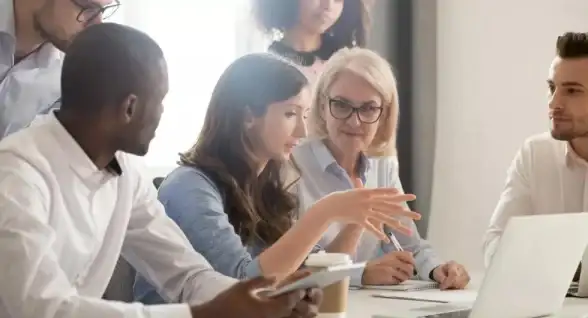
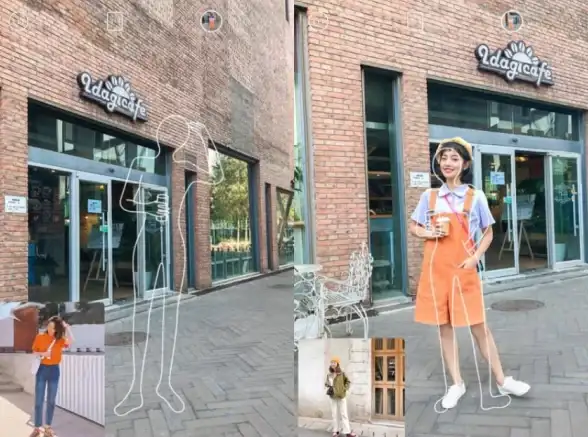


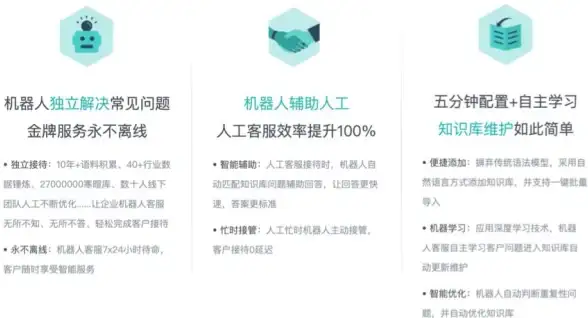

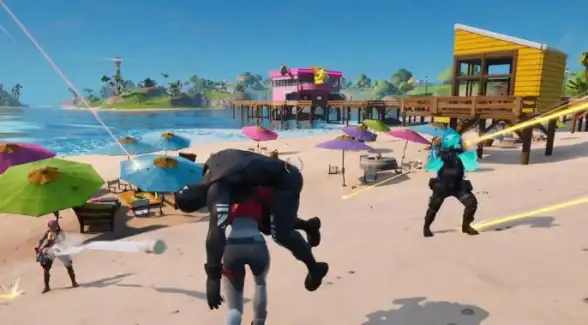


发表评论